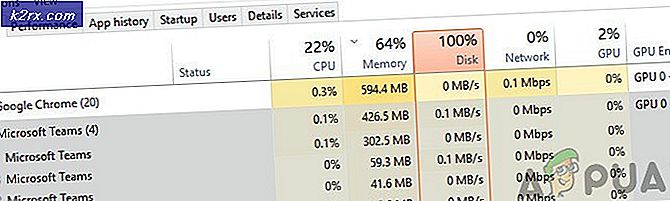Wu10Man gebruiken om Windows 10-updates te stoppen
Voel je je geïrriteerd door gedwongen automatische updates op Windows 10, meestal op de meest ongelegen momenten? Dus, Wu10Man misschien wel het antwoord voor jou. Helaas biedt Microsoft heel weinig controle over de updates van het besturingssysteem. Hoewel Windows-gebruikers enige controle krijgen over de recente updates. Ze konden ze echter niet volledig verwijderen. Gelukkig lost Wu10Man dit probleem op door ons veel functies te bieden om Windows 10-updates te beheren.
Wu10Man is helemaal gratis open-source software. Deze software brengt geen essentiële wijzigingen aan in het besturingssysteem. Het richt zich op het uitschakelen van de services die verantwoordelijk zijn voor deze updates.
Download en installeer Wu10Man
Net zo Wu10Man is gratis open source software, daarom is het toegankelijk voor alle gebruikers.
- Ten eerste hoeft u alleen maar het GitHub-opslagplaats.
- Ten tweede, download en installeer de nieuwe versie van de Wu10Man. Mogelijk hebt u beheerdersrechten nodig om dit programma te gebruiken.
Groepsbeleid instellen
De beste kant van deze software is het potentieel ervan uitschakelen Ramen 10 Diensten. Gelukkig werkt deze service alles bij dat elke gebruiker dagelijks kan tegenkomen. Bijvoorbeeld Windows Update Facility, Windows Module Installer en Windows Update Media Service. Aan de andere kant is er een dergelijke situatie wanneer Windows deze weer inschakelt, zelfs nadat u deze hebt gedeactiveerd. Daarom kunt u ook de naam van een servicebestand wijzigen om het weer te deactiveren. Voorlopig zijn er vier opties om groepsbeleidsinstellingen te implementeren:
- Schakel automatische updates in,
- Schakel automatische updates uit,
- Melding van download en installatie, en
- Automatische download - Melding van installatie.
Schakel de services uit
Deze optie biedt u de mogelijkheid om deactiveer automatische updates. Het heeft drie belangrijke updateservices: Update Medic Service, Update Service en Module Installer. De linkerkant van de ramen toont het hoofddoel van elke service afzonderlijk. Aan de andere kant toont de rechterkant van de vensters de schakelaars om de service in / uit te schakelen.
- Tik op het ‘Windows-services’ tabblad.
- Ten eerste, kraan om de schakelknop in te schakelen uitschakelen al deze diensten. Het besturingssysteem van Windows 10 stopt met het controleren op nieuwe updates.
- Het toont het alert bericht dat de service is uitgeschakeld. druk op 'OK'.
Blokkeer URL's
Wu10Man-software blokkeert al een aantal verschillende URL's. Bovendien kunnen gebruikers extra URL's aan deze lijst toevoegen. Ze kunnen bijvoorbeeld alle ongewenste systeemupdates bij de haven neerzetten. Gelukkig geeft Wu10Man ons het recht om die domeinen rechtstreeks toe te voegen aan het Windows HOSTS-bestand. Hierdoor worden ze omgeleid naar een vals IP-adres. Kortom, waardoor het voor Windows 10 moeilijk wordt om verbinding te maken met Windows Updates-servers. Telkens wanneer deze software probeert wijzigingen aan te brengen in het HOSTS-bestand, Windows Update ziet het als een risico en blokkeert het. De software is veilig en stabiel. Daarom wordt aangeraden om tijdelijk uitschakelen de antivirus.
- Tik op het ‘Hosts-bestand’ tabblad.
- Tik op ‘Alle hosts blokkeren’ keuze om alle hosts uit te schakelen.
- Tik op dezelfde manier op ‘Alle hosts deblokkeren’ om het hostbestand in de oorspronkelijke vorm te herstellen.
- Tik daarna op 'OK'.
Windows Updates pauzeren
Zoals we allemaal wel weten, hoe nieuwe veranderingen rusteloos problemen veroorzaken. Het is dus misschien niet nuttig om schakel updates volledig uit voor een lange tijd. Het is echter een goed idee om de pc niet snel bij te werken. Bovendien is het handig om te wachten tot de fouten zijn opgelost. Daarom zou je het misschien leuk vinden updates pauzeren totdat je gelooft dat de nieuwe editie veilig te krijgen is. Daarom heeft Wu10Man alles nodig functie veranderingen en consistentie verbeteringen zijn gehandicapt over een vaste tijd.
Wu10Man’s ‘Updates onderbreken ' sectie biedt twee manieren om dit te doen.
- Tik op het ‘Updates onderbreken’ tabblad.
- De allereerste keuze is om functie-updates onderbreken die nieuwe functionaliteiten toevoegen. Inschakelen de functie door een datum te kiezen uit de geïntegreerde kalender in het systeem. U kunt ook de aantal dagen u wilt wijzigingen uitstellen.
- De andere keuze is ‘Kwaliteitsupdates ’ (maandelijkse geaggregeerde updates), die ook in de wacht kunnen worden gezet.
- Tik op 'Sparen' doorgaan.
- Er wordt een waarschuwingsbericht weergegeven. druk op 'OK'.
Beta-Declutter Windows-installatie
Wu10Man heeft een BETA-Declutter service vermeld op het laatste tabblad. Het bevat verschillende toepassingen waar Windows 10 mee bootst. De applicaties die niet nodig zijn om te werken op het besturingssysteem.
Windows had meestal moeite om de standaardapps tot een minimum te beperken. Mogelijk kunt u ze niet allemaal gebruiken. Toch zal het bestaan van deze toepassingen uw apparaat en de efficiëntie ervan beïnvloeden. In dat geval kunt u ze uitschakelen met Wu10Man.
- Tik op het ‘Beta-Declutter’ tabblad.
- Markeer de selectievakje zoals gevuld voor elk item.
- Tik ten slotte op de optie ‘Aangevinkte apps verwijderen’.
Hoewel het altijd de perfecte optie is om normale Windows 10-meldingen uit te stellen. Als gevolg hiervan is de tool niet zonder nadelen. Bijvoorbeeld de Groepsbeleid-editor is nog steeds niet beschikbaar voor Windows 10 Home-gebruikers. Daarnaast is het geen wonder dat alles wat de continue stroom van automatische updates kan stoppen, algemeen bekend wordt.